8 лучших скрытых функций Android 13, которые вы должны попробовать
Разное / / April 05, 2023
Android 13 получает несколько надстроек, улучшающих качество жизни, чтобы улучшить общее взаимодействие с пользователем. Помимо улучшений Material You, новых обоев, улучшений экрана блокировки и многого другого. Вот основные скрытые функции Android 13, которые вы должны попробовать.

В Android 12 Google представила более свежий интерфейс с новой анимацией и языком дизайна Material You для смартфонов. Android 13 фокусируется на интеллектуальных настройках, чтобы предоставить пользователям улучшения и улучшения по всем направлениям.
Несмотря на то, что в Android 13 есть несколько больших и маленьких функций, а также улучшений, мы собрали некоторые из наиболее впечатляющих функций, которые вы должны попробовать на своем телефоне. Давайте начнем.
1. Сканировать QR-код
Как и вы, даже мы были удивлены, увидев, что Google потребовалось столько лет, чтобы внедрить встроенный сканер QR-кода. С Android 13 вам не нужно использовать случайные сторонние приложения, заполненные рекламой, чтобы отсканировать QR-код. Вы можете сделать то же самое из меню быстрых переключателей.
Обратите внимание, что наши скриншоты сделаны на Google Pixel 6a под управлением Android 13. Таким образом, интерфейс вашего телефона может немного отличаться в зависимости от его модели и производителя.
Шаг 1: Проведите вниз от главного экрана, чтобы открыть Центр уведомлений.
Шаг 2: Снова проведите пальцем вниз, чтобы проверить меню быстрых настроек.
Шаг 3: Нажмите на маленький значок карандаша, чтобы проверить все быстрые переключатели в действии.

Шаг 4: Перетащите плитку сканера QR-кода вверху и нажмите кнопку «Назад».

Так что в следующий раз, когда вы захотите отсканировать QR-код в магазине или на плакате, вы знаете, как быстро достать свой телефон Android и получить доступ к этой специальной кнопке в меню быстрых настроек.
2. Управляйте своим умным домом с экрана блокировки
Вам больше не нужно разблокировать телефон, чтобы выключить свет или включить вентиляторы. Android 13 позволяет вам получать доступ к устройствам умного дома, связанным с Google Home, прямо на экране блокировки. Удивительно, но эта опция по умолчанию отключена. Итак, вам нужно включить его, выполнив следующие действия.
Шаг 1: Откройте «Настройки» на своем телефоне Android.

Шаг 2: Выберите Дисплей.
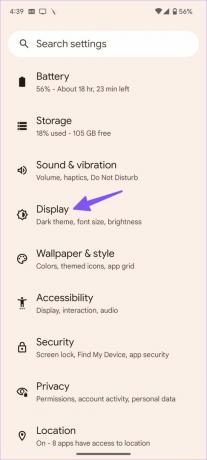
Шаг 3: Коснитесь экрана блокировки.

Шаг 4: Включите переключатель «Управление с заблокированного устройства».

3. Наслаждайтесь приложениями на вашем родном языке
Если вы хотите использовать приложение YouTube или WhatsApp на своем родном языке, вы можете легко сделать это, не меняя язык системы на своем телефоне. Может быть бесполезно общаться в чате и общаться на выбранном вами языке, и это долгожданное изменение для этих многоязычных разговоров. Здесь вы можете установить язык для конкретного приложения. Мы будем использовать YouTube в качестве примера.
Шаг 1: Нажмите и удерживайте значок приложения YouTube и откройте меню информации о приложении.
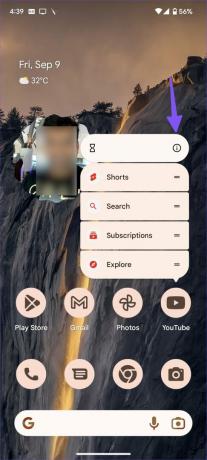
Шаг 2: Прокрутите до пункта «Язык», который установлен в системе по умолчанию.
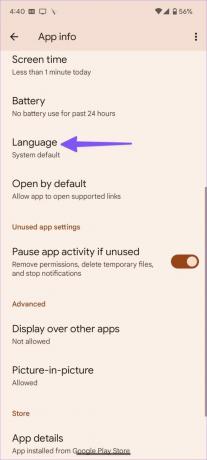
Шаг 3: Выберите свой местный язык из списка и наслаждайтесь приложением без проблем.

В первые дни Android 13 эта функция может быть ограничена родными и избранными популярными приложениями. Это потому, что разработчикам необходимо обновить свои приложения для поддержки этой функции.
4. Улучшенный буфер обмена
Функция копирования и вставки оставалась неизменной на Android на протяжении многих лет. Android 13 получает новое дополнение для редактирования скопированного текста на ходу. Если вы хотите внести небольшие изменения в текст, вы можете легко сделать это из редактора и вставить текст.
Шаг 1: Скопируйте любой текст на свой телефон Android.
Шаг 2: В левом нижнем углу появится небольшое текстовое всплывающее меню.
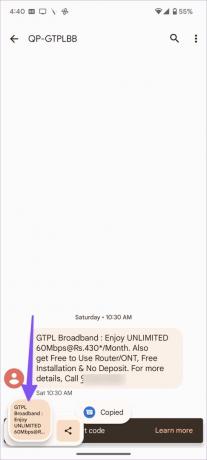
Шаг 3: Нажмите на него, чтобы открыть меню текстового редактора.
Шаг 4: Внесите необходимые изменения и нажмите кнопку «Готово».

Это отредактирует ваш скопированный текст, и он будет готов поделиться через текст, электронную почту, WhatsApp и другие средства.
5. Проверьте активные приложения
Помимо нескольких исключений, таких как VPN, буфер обмена, приложения для мониторинга данных и т. д., вам не нужны приложения, постоянно работающие в фоновом режиме. У вас остается ужасное время автономной работы (даже на аккумуляторе вашего телефона Android емкостью 5000 мАч), когда на вашем телефоне остается активным ненужное. Android 13 показывает активные приложения в меню быстрых настроек. Вы можете просмотреть их и остановить ненужные.
Шаг 1: Откройте меню быстрых настроек на телефоне Android (см. шаги выше).
Шаг 2: Когда приложение активно работает в фоновом режиме, вы увидите индикатор рядом с шестеренкой настройки. Нажмите на него, чтобы проверить приложения, и нажмите кнопку «Стоп».
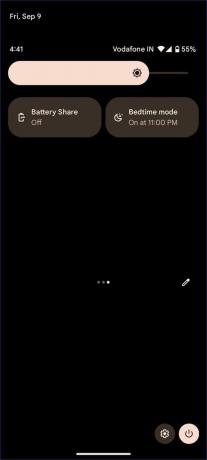
6. Включить темную тему перед сном
Если вы используете режим сна на своем телефоне Android, вам может пригодиться новый трюк Android 13. Android 13 представляет продуманное дополнение для автоматического включения темной темы в ночном режиме. В конце концов, имеет смысл использовать темную тему ночью, чтобы уменьшить нагрузку на глаза.
Шаг 1: Откройте приложение «Настройки» на своем Android и перейдите в раздел «Дисплей» (см. шаги выше).
Шаг 2: Выберите темную тему.
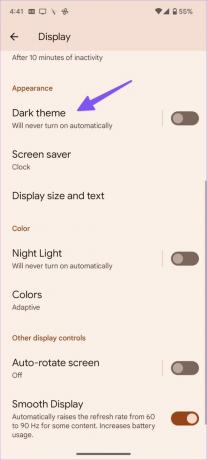
Шаг 3: Нажмите «Расписание» и выберите «Включать перед сном».

7. Настройте вибрацию и тактильные ощущения для сигналов тревоги
Если ваш близкий человек постоянно жалуется на сильные вибрации и тактильные ощущения в утренних будильниках, вы можете выполнить следующие шаги, чтобы уменьшить общую интенсивность.
Шаг 1: Откройте приложение «Настройки» на Android и перейдите в раздел «Звук и вибрация».

Шаг 2: Прокрутите вниз и коснитесь Вибрация и тактильные ощущения.

Шаг 3: Используйте ползунок, чтобы уменьшить вибрацию будильника.

8. Используйте фонарик на ходу
Google анонсировала функцию «Quick Tap» в Android 12. В Android 13 теперь вы можете дважды коснуться задней панели телефона, чтобы включить фонарик.
Шаг 1: Откройте приложение «Настройки» на Android, прокрутите вниз до раздела «Система» и коснитесь его.

Шаг 2: Выберите Жесты.

Шаг 3: Нажмите «Быстрое нажатие, чтобы начать действие» и включите переключатель «Использовать быстрое нажатие» в следующем меню.

Шаг 4: Нажмите переключатель рядом с «Переключить фонарик», и все готово.
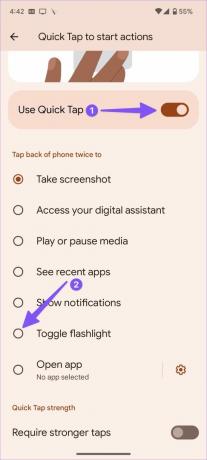
Android 13 — долгожданное обновление
Хотя Android 13 не претерпел кардинальных изменений в дизайне, предстоящее обновление от Google наполнено полезными функциями. Какие дополнения вы больше всего ждете? Делитесь своими фаворитами в комментариях.
Последнее обновление: 12 сентября 2022 г.
Вышеупомянутая статья может содержать партнерские ссылки, которые помогают поддерживать Guiding Tech. Однако это не влияет на нашу редакционную честность. Содержание остается беспристрастным и аутентичным.
Написано
Парт Шах
Ранее Парт работал в EOTO.tech, освещая технические новости. В настоящее время он работает фрилансером в Guiding Tech, пишет о сравнении приложений, учебных пособиях, советах и рекомендациях по программному обеспечению и подробно изучает платформы iOS, Android, macOS и Windows.



